- Steam desktop კლიენტი ერთ-ერთი ყველაზე პოპულარული სათამაშო პლატფორმაა და ბაზრების თამაშები და სხვა პროგრამები.
- როდესაც ცდილობთ Steam კლიენტის ან თამაშის გაშვებას და ეს ვერ მოხერხდება, ეს ნიშნავს, რომ პროცესი არ დასრულებულა სწორად ან ჩუმად ჩამოვარდა. დაასრულეთ პროცესი დავალებების მენეჯერში და ისევ სცადეთ.
- შეასწორეთ სხვა საკითხები, გადახედეთ ჩვენს ორთქლის შეცდომების განყოფილება ვებსაიტიდან.
- ორთქლის განყოფილება ივსება თამაშის რეკომენდაციებით, სახელმძღვანელოებით, სახელმძღვანელოებით და სხვა სასარგებლო ნივთებით, რომლითაც ისიამოვნებთ.

ეს პროგრამა გამოასწორებს კომპიუტერის ჩვეულებრივ შეცდომებს, დაგიცავთ ფაილის დაკარგვისგან, მავნე პროგრამისგან, აპარატურის უკმარისობისგან და თქვენი კომპიუტერის ოპტიმიზაციას მაქსიმალური მუშაობით შეასწორეთ კომპიუტერის პრობლემები და ამოიღეთ ვირუსები ახლა 3 მარტივ ეტაპზე:
- ჩამოტვირთეთ Restoro PC Repair Tool რომელსაც გააჩნია დაპატენტებული ტექნოლოგიები (პატენტი ხელმისაწვდომია) აქ).
- დააჭირეთ დაიწყეთ სკანირება Windows– ის პრობლემების მოსაძებნად, რომლებიც შეიძლება კომპიუტერის პრობლემებს იწვევს.
- დააჭირეთ შეკეთება ყველა თქვენი კომპიუტერის უსაფრთხოებასა და მუშაობაზე გავლენის მოსაგვარებლად
- Restoro გადმოწერილია 0 მკითხველი ამ თვეში.
თუ გაწუხებთ ორთქლი უკვე დარბის ან თამაშის დაწყება ვერ მოხერხდა (აპი უკვე მუშაობს) ორთქლის დესკტოპის კლიენტის გაშვებისას შეცდომა, ნუ დააშინებთ. ჩვენთვის რამდენიმე გამოსავალი გვაქვს ქვემოთ მოცემულ სახელმძღვანელოში.
როგორც ყველამ ვიცით, Valve მოხვდა ჯეკპოტს Steam– ით. დღესდღეობით, მათი საკუთარი თამაშის განვითარება ციფრული დისტრიბუციის მიღმა ჩამორჩება, რადგან ეს უფრო მომგებიანი სერვისია. ამრიგად, სანამ სათამაშო საზოგადოება ელოდება Half-life 3, Steam თამაშის ბაზა უფრო ფართოვდება.
მიუხედავად იმისა, რომ ორთქლის კლიენტი იღებს ხშირ განახლებებს და გამოსწორებებს, ზოგიერთი პრობლემა კვლავ ჩნდება. ერთ-ერთი მნიშვნელოვანი საკითხია "თამაში უკვე გაშვებულია". ზოგიერთი მომხმარებლების აზრით, მათი კლიენტი აქტიური ჩანს და ამით მათ ხელს უშლის თამაში. ასე რომ, თუ ეს თქვენი პრობლემაც არის, ამ გაღიზიანებისთვის ჩვენ მოამზადეთ პრობლემების გადაჭრა.
როგორ გადავჭრათ "ორთქლის თამაში უკვე გაშვებულია" საკითხი
- კლავს პროცესს Task Manager- ში
- გამორთეთ თავსებადობის შესაძლო რეჟიმები
- გამორთეთ ცნობილი ჩარევის პროგრამები
- განახლეთ Steam
- გადააყენეთ ორთქლი
გამოსავალი 1 - კლავს პროცესს Task Manager- ში
ზოგიერთი მოხსენების თანახმად, Steam.exe მუშაობს, მაგრამ კლიენტის ინტერფეისი უბრალოდ არ ჩანს. ამ შემთხვევაში, უნდა შეეცადოთ შეაჩეროთ პროცესი და ხელახლა სცადოთ. ამის გაკეთება შეგიძლიათ შემდეგი ნაბიჯებით:
- დააჭირეთ მაუსის მარჯვენა ღილაკს დავალების ზოლი და აირჩიეთ Პროცესების ადმინისტრატორი.
- იპოვნე ორთქლის კლიენტის Bootstrapper და შეაჩერე იგი.

- გასვლა Პროცესების ადმინისტრატორი და გადატვირთეთ Steam კლიენტი.
თუ კლიენტის მომხმარებლის ინტერფეისი არ ჩანს, მაშინ პრობლემა მოითხოვს სხვა გადაწყვეტილებებს, რომელთა ნახვა შეგიძლიათ ქვემოთ.
თუ თამაში უკვე მიმდინარეობს, თქვენ უნდა მიჰყვეთ იგივე ნაბიჯებს, რაც ზემოთ. ამჯერად, Steam კლიენტის ძებნის ნაცვლად, პროცესების ჩამონათვალში მოძებნით თამაშის მსგავსს (ან თამაშს მსგავსი ხატი აქვს). თქვენ ამ პროცესს დაასრულებთ, დაველოდოთ რამდენიმე წამს და შემდეგ ისევ სცადეთ თამაშის გაშვება.
ამოცანების მენეჯერთან პრობლემები გაქვთ? ჩვენ გიჩვენეთ სახელმძღვანელო.
გამოსავალი 2 - გამორთეთ თავსებადობის შესაძლო რეჟიმები
ორთქლთან დაკავშირებული ზოგიერთი სხვა პრობლემის გადაჭრა კლიენტისთვის თავსებადობის რეჟიმის შეცვლაა. ამასთან, ამ მედიკამენტს აქვს გარკვეული უკუჩვენებები, რადგან ამან შეიძლება კიდევ უფრო მეტი პრობლემები გამოიწვიოს. ამან შეიძლება გამოიწვიოს კლიენტის გაუმართაობა, განსაკუთრებით x64 სისტემებზე. ასე რომ, უმჯობესია დაუბრუნოთ ის თავდაპირველ პარამეტრებს და ამის გაკეთება აქ არის:
- გადადით Steam საქაღალდეში (ნაგულისხმევი ადგილმდებარეობაა: C: Program FilesSteam).
- იპოვეთ Steam განაცხადის ფაილი.
- დააჭირეთ მაუსის მარჯვენა ღილაკს და გახსენით Properties.
- გახსენით თავსებადობის ჩანართი.
- მონიშნეთ ყველა ველი, გარდა Run as administrator.
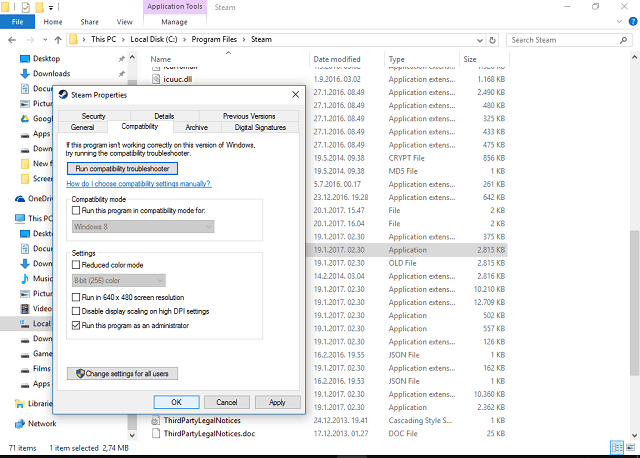
- შეინახეთ და გადატვირთეთ Steam კლიენტი.
გამოსავალი 3 - გამორთეთ ცნობილი ჩარევის პროგრამები
გაუშვით სისტემის სკანირება პოტენციური შეცდომების აღმოსაჩენად

ჩამოტვირთეთ Restoro
PC სარემონტო ინსტრუმენტი

დააჭირეთ დაიწყეთ სკანირება რომ იპოვოთ ვინდოუსის პრობლემები.

დააჭირეთ შეკეთება ყველა დაპატენტებულ ტექნოლოგიებთან დაკავშირებული პრობლემების გადასაჭრელად.
გაუშვით კომპიუტერის სკანირება Restoro Repair Tool– ით, რომ იპოვოთ უსაფრთხოების პრობლემები და შენელება. სკანირების დასრულების შემდეგ, შეკეთების პროცესი შეცვლის დაზიანებულ ფაილებს ახალი Windows ფაილითა და კომპონენტებით.
როგორც Steam– ის ტექნიკური მხარდაჭერა აცხადებს, არსებობს ფონური პროგრამები, რომლებიც ზოგჯერ ერევა Steam– ს. მათი აზრით, ამ პროგრამებს შეუძლიათ შეანელონ ან თუნდაც ხელი შეუშალონ ორთქლის მუშაობას. მას შემდეგ, რაც ჩვენ ვამბობთ: ”უკეთესია უსაფრთხო, ვიდრე ბოდიში”, აქ მოცემულია პროგრამების ჩამონათვალი, რომლებიც უნდა შეაჩეროთ Steam კლიენტის გაშვების დროს:
- ანტივირუსული პროგრამები
- Anti-Spyware პროგრამები
- Firewall / უსაფრთხოების პროგრამები
- Torrent და ჩამოტვირთეთ პროგრამები
- VoIP პროგრამები
- Peer 2 Peer პროგრამები
შეეცადეთ გამორთოთ მათი შესაბამისი პროცესები, რომ თავიდან აიცილოთ შესაძლო კონფლიქტები Steam- თან. თუ პრობლემა გამეორდა, გადადით შემდეგ გამოსავალზე.
გამოსავალი 4 - ორთქლის განახლება
ზოგიერთ შემთხვევაში, ორთქლის ფაილები დაზიანებულია ან არასრულია. უმეტესად, პრობლემა მდგომარეობს მავნე პროგრამების ზოგიერთ ინფექციაში. ამ რამეებმა შეიძლება დანგრევა თქვენი ცხოვრება ნამდვილად! თუმცა, თქვენი კომპიუტერის სკანირების შემდეგ და მავნე პროგრამის ამოწურვის შემდეგ, უნდა განაახლოთ თქვენი Steam კლიენტი. ამისათვის მიჰყევით ამ ინსტრუქციას:
- გასვლა ორთქლიდან მთლიანად.
- გადადით Steam კლიენტის ინსტალაციის ადგილას. ნაგულისხმევი ადგილმდებარეობა უნდა იყოს C: Program FilesSteam.
- იპოვნეთ ClientRegistry.blob და შექმენით სარეზერვო ასლი. უბრალოდ დააკოპირეთ და ჩასვით თქვენს სამუშაო მაგიდაზე.
- წაშალეთ ყველა ფაილი საქაღალდეში, გარდა Steam.exe და სტეამპპები საქაღალდე (არ გვინდა ყველა თამაშის წაშლა?)
- დაიწყეთ Steam და მიეცით განახლება.
მომდევნო დაწყებაზე, Steam კლიენტი განაახლებს და შესაძლოა გადაჭრის პრობლემებს. თუ პრობლემა გადაუჭრელი დარჩა, ჩვენ საბოლოოდ მოგცემთ შესაძლებლობას, შეეცადოთ გაუმკლავდეთ ამ პრობლემას.
გამოსავალი 5 - გადააყენეთ ორთქლი
დიახ, გადააყენეთ. თუ ზემოდან არცერთი გამოსავალი არ დაეხმარა, ხელახლა ინსტალაციამ უნდა იმუშაოს. მას შემდეგ, რაც პროგრამა არ არის ისეთი დიდი, როგორც თქვენ ფიქრობთ, მთელი პროცესი სწრაფი და მარტივია. თუმცა, ხელახალი ინსტალაციის პროცედურა მოითხოვს, რომ წაშალოთ ზოგიერთი ასოცირებული ფაილი და, შესაძლოა, ზოგიერთი რეესტრის ჩანაწერი. ასევე შეგიძლიათ გამოიყენოთ ა მესამე მხარის დეინსტალატორიუბრალოდ არ უნდა დაგვავიწყდეს, რომ სარეზერვო ასლი შეიტანეთ თქვენს თამაშებში, რადგან ისინი წაიშლება.
გააკეთეთ შემდეგი:
- გასვლა ორთქლიდან
- გადააადგილეთ Steamapps საქაღალდე C: Program FilesSteam (ან პერსონალური ადგილმდებარეობა) თამაშის ინსტალაციების შესანარჩუნებლად.
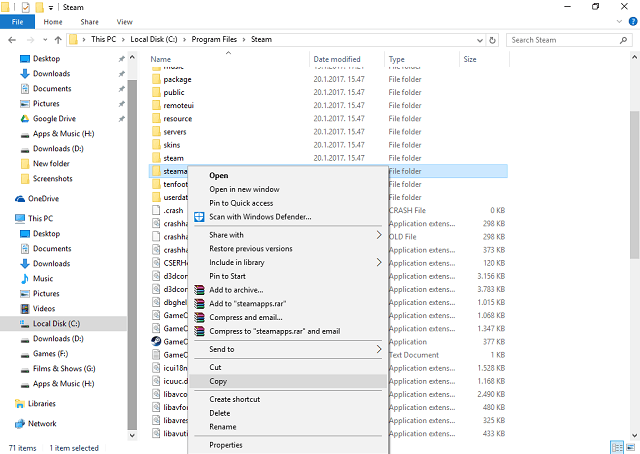
- დააჭირეთ პანელს.
- გახსენით პროგრამების დამატება ან წაშლა.
- სიიდან აირჩიეთ Steam და დააჭირეთ ღილაკს Change / Remove.
- აირჩიეთ ავტომატური ვარიანტი და დააჭირეთ შემდეგს.
- დააჭირეთ დასრულებას, რომ წაშალოთ ორთქლი.
- გადატვირთეთ კომპიუტერი და ჩამოტვირთეთ კლიენტის ინსტალერი ოფიციალური საიტიდან.
- დააინსტალირეთ ორთქლი.
ეს იყო ჩვენი შესაძლო გადაწყვეტილებები ამ საკითხისთვის. თქვენ უნდა დაიწყოთ ზემოდან ქვემოთ და სცადოთ ისინი. იმედია, ისინი დაგეხმარებიან.
თუ რაიმე სხვა გადასაწყვეტი ან იდეა გაქვთ, გთხოვთ, გაუზიაროთ ჩვენთან კომენტარებში.
 კიდევ გაქვთ პრობლემები?შეასწორეთ ისინი ამ ინსტრუმენტის საშუალებით:
კიდევ გაქვთ პრობლემები?შეასწორეთ ისინი ამ ინსტრუმენტის საშუალებით:
- ჩამოტვირთეთ ეს PC სარემონტო ინსტრუმენტი TrustPilot.com– ზე შესანიშნავია (ჩამოტვირთვა იწყება ამ გვერდზე).
- დააჭირეთ დაიწყეთ სკანირება Windows– ის პრობლემების მოსაძებნად, რომლებიც შეიძლება კომპიუტერის პრობლემებს იწვევს.
- დააჭირეთ შეკეთება ყველა დაპატენტებულ ტექნოლოგიებთან დაკავშირებული პრობლემების მოგვარება (ექსკლუზიური ფასდაკლება ჩვენი მკითხველისთვის).
Restoro გადმოწერილია 0 მკითხველი ამ თვეში.
ხშირად დასმული შეკითხვები
უმეტესად, მიუხედავად იმისა, რომ ჩვეულებრივად ტოვებდით თამაშს, თამაშის უშეცდომო დარტყმა ბოლოს მაინც ხელს უშლიდა პროცესის სრულ გამორთვას. იხილეთ როგორ უნდა მოგვარდეს ეს ორთქლის თამაში უკვე მიმდინარეობს.
არ არის გამორიცხული, რომ თამაშის ზოგიერთი ფაილი დაზიანებულია ან არ არის დაკარგული. Შეამოწმე ორთქლის თამაში არ დაიწყება სტატია.
თქვენ უნდა შეიყვანოთ ამ თამაშის მთავარ მენიუში. ტიპიური მალსახმობი არის კლავიში Esc ღილაკის დაჭერით. იქიდან მენიუს ჩვეულებრივი არჩევანი იცვლება გასვლა, გასვლა სამუშაო მაგიდაზე, დატოვა ან დახურვა თამაში.


